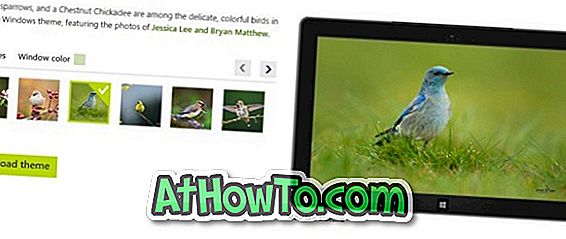لقد مر حوالي أسبوعين منذ أن تتوفر تنزيلات المعاينة العامة لـ Microsoft Office 2016 لنظام التشغيل Windows. إن Office 2016 عبارة عن مجموعة سطح مكتب ومختلفة عن الإصدار السهل من Office لـ Windows 10.
أعلنت Microsoft أن الإصدار الأخير من Office 2016 for Windows سيصدر في الربع الأخير من العام. نظرًا لأن التوافر العام لـ Office 2016 يبعد شهرين عن الآن ، فقد يرغب الكثير منكم في استكشاف مجموعة Office الجديدة لسطح المكتب على الفور.
يتوافق Office 2016 مع Windows 7 و Windows 8 و Windows 8.1 و Windows 10. في هذا الدليل ، سوف نوضح كيف يمكنك تثبيت Office 2016 Preview على Windows 10. لاحظ أن هذه الاتجاهات تعمل على Windows 7 و Windows 8 / 8.1 أيضًا .

قبل تثبيت Office 2016
قبل البدء في التنزيل والتثبيت على جهاز الكمبيوتر الخاص بك ، يرجى إزالة تثبيت أي إصدار سابق من Office من جهاز الكمبيوتر الخاص بك مثل Office 2016 ولا يمكن تثبيت إصدار Office السابق على نفس جهاز الكمبيوتر. بمعنى آخر ، لا يمكن تثبيت Office 2016 على جهاز كمبيوتر مثبت عليه Office 2010 أو Office 2013. إذا كان لديك إصدار سابق من Office ، فيرجى اتباع الإرشادات الموضحة أدناه لإلغاء تثبيت تثبيت Office السابق.
الخطوة 1: اكتب البرامج والميزات في مربع البحث في قائمة "ابدأ" (Windows 7) ، ثم اضغط على مفتاح "الإدخال" لفتحها. إذا كنت تستخدم نظام Windows 8.1 / 8/7 ، فافتح مربع الأوامر "تشغيل" عن طريق الضغط على مفاتيح Windows و R بشكل متزامن ، واكتب Appwiz.cpl في المربع ، ثم اضغط على مفتاح الإدخال.
الخطوة 2: ابحث عن إدخال Office 2013 أو Office 2010. انقر بزر الماوس الأيمن فوق إدخال Office 2013/2010 ، وانقر فوق خيار إلغاء التثبيت ، ثم اتبع الإرشادات التي تظهر على الشاشة لإزالة البرنامج. بمجرد إلغاء تثبيت Office 2010/2013 ، يرجى إعادة تشغيل الكمبيوتر.

الآن وبعد إزالة تثبيت Office السابق ، تأكد من أن لديك مساحة خالية على الأقل 5 غيغابايت على محرك الأقراص المثبت عليه Windows. إذا لم يكن لديك مساحة حرة كافية ، يرجى حذف الملفات غير الضرورية وإلغاء تثبيت البرامج التي لم تعد تستخدمها لتحرير بعض مساحة القرص.
تثبيت Office 2016 على نظام التشغيل Windows
أكمل الإرشادات الموضحة أدناه لتثبيت Office 2016 Preview على نظام التشغيل Windows 10. تشمل معاينة Office 2016 تطبيقات Word و Excel و PowerPoint و Publisher و Access و OneNote و Outlook. لا يمكنك اختيار التطبيقات المراد تثبيتها أثناء التثبيت.
الخطوة 1: قم بزيارة هذه الصفحة من Office 2016 وقم بتنزيل مثبّت النقر لتشغيل Windows 32 بت أو 64 بت. تأكد من تنزيل الإصدار الصحيح من برنامج التثبيت.

في هذه اللحظة ، لا يتوفر برنامج التثبيت دون اتصال أو الإعداد الكامل لـ Office 2016. نحتاج إلى تشغيل مثبّت النقر لتنزيله لتنزيل ملفات التثبيت وتثبيت تطبيقات Office.
الخطوة 2: قم بتشغيل برنامج التثبيت انقر لتنزيله لبدء تنزيل ملفات التثبيت المطلوبة. بمجرد اكتمال التنزيل ، سيتم تثبيت Office 2016 تلقائيًا في الخلفية. خلال هذا الوقت ، يمكنك الاستمرار في استخدام التطبيقات الأخرى دون أي مشاكل.




ملاحظة: لا توجد طريقة لتغيير دليل التنزيل الافتراضي أثناء تثبيت Office 2016 Preview. على الرغم من أن الخيار سيكون متاحًا في الإصدار النهائي أو عند تحرير برنامج التثبيت في وضع عدم الاتصال ، لا يوجد خيار من هذا القبيل في بنية المعاينة الحالية.
بمجرد تثبيت Office 2016 ، سترى رسالة "تم الانتهاء من التثبيت". هذا هو!
الخطوة 3: بعد الانتهاء من التثبيت ، قم بتشغيل أي تطبيق Office ، وأدخل مفتاح المنتج NKGG6-WBPCC-HXWMY-6DQGJ-CPQVG عندما يُطلب منك تنشيط Office 2016 Preview.

حظا سعيدا مع أوفيس 2016.